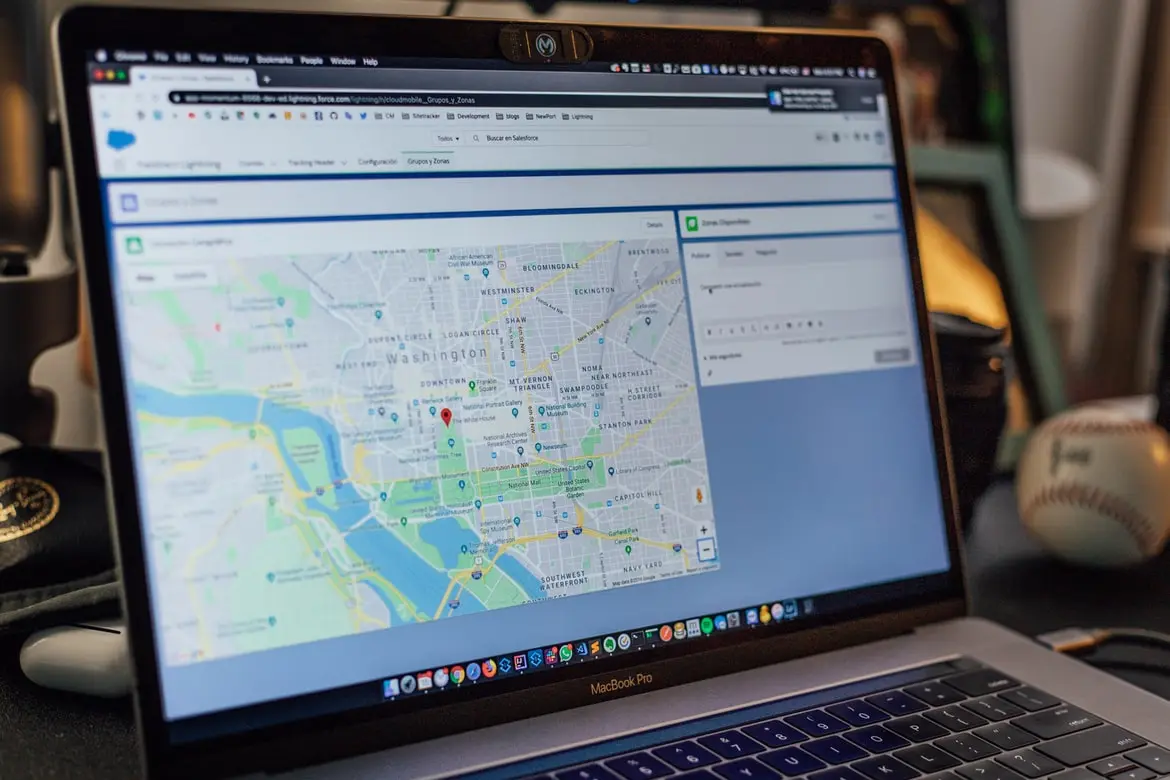Smartphones gør livet meget lettere for mange mennesker. De kan være nyttige til en lang række ting. Mange mennesker bruger dem f.eks. til at navigere for at finde vej til arbejde eller hjem.
Kort-apps kan hjælpe dig med dette. I øjeblikket er den mest populære navigationsapp i verden Google Maps.
Faktum er, at Google Maps-platformen allerede tilbyder meget mere end blot navigation. Du kan søge overalt, hvor du har brug for at komme hen. Du kan se vurderingen af stedet eller virksomheden. Du kan læse brugeranmeldelser.
Så Google giver dig anbefalinger undervejs. Der er mange andre funktioner, som du kan støde på på din vej til arbejde eller hjem. Du kan f.eks. støde på byggepladsskilte, ulykkesbiler, fartkameraer og meget mere. Google vil advare dig om alle disse på forhånd.
En af de mest nyttige funktioner for bilister er trafikovervågning i realtid. Du kan køre til din destination og se trafiksituationen i realtid. Det er utroligt praktisk og hjælper dig med at komme rundt på vanskelige steder på vejen.
Sådan indstiller du en hjemme- eller arbejdsadresse i din Google Maps-konto
For at Google kan vurdere, hvor svær en rute er, skal du først angive, hvor du vil hen. For at kunne bruge trafikvurderingsfunktionen skal du angive din arbejds- eller hjemmeadresse. Google Maps vil derefter kunne udarbejde en trafikrapport for dig.
Du kan angive din arbejds- eller hjemmeadresse både på mobile enheder, uanset om du har en Android- eller iOS-enhed, og fra en computer ved hjælp af webbrowseren.
For at indstille en hjemmeadresse på din Android- eller iOS-enhed skal du bruge:
- Start Google Maps-appen på din enhed.
- Klik derefter på knappen Gemt nederst på din startskærm.
- Vælg Mærket i menuen.
- Tryk derefter på Hjem eller Arbejde, og indtast en adresse.
Færdig, din arbejds- eller hjemmeadresse er gemt på din konto. Hvis du har brug for at ændre den, kan du gøre det ved hjælp af de samme instruktioner.
Du kan også angive din hjemme- eller arbejdsadresse på din computer eller i din browser. For at gøre dette skal du:
- Åbn browseren på din computer, og gå til Google Maps-webstedet.
- Hvis du ikke har en Google-konto, skal du logge ind (brug Gmail til dette).
- Klik på knappen Menu øverst til venstre.
- Find Dine steder i menuen.
- Gå derefter til fanen Mærket, og klik på Hjem eller Arbejde. Indtast adressen på det ønskede sted, og klik på Gem.
Du har markeret dit hjem eller din arbejdsplads i din Google-konto. Du vil nu kunne vurdere trafiksituationen i realtid.
Sådan tjekker du trafikken til arbejde eller hjem på Google Maps
Når du har tilføjet et sted, kan du se alternative måder at komme derhen på og vurdere, hvilken der er hurtigst, se trafikken i realtid eller bare vurdere, hvor lang tid det vil tage dig at komme hjem. Du kan gøre dette på din mobilenhed eller computer
For at se trafik på en mobilenhed skal du bruge:
- Start Google Maps-appen.
- Tryk på knappen Pendle nederst på skærmen.
- Vælg Hjem eller Arbejde i menuen, og tryk på Start.
Du kan nu se oplysninger om din rejse hjem eller til arbejde. Du kan se eventuelle forsinkelser på din vej, trafikpropper eller vejarbejde. Du kan også få vist alternative ruter til din destination og et anslået ankomsttidspunkt.
Bemærk også, at for nogle byer kan knappen Pendle erstattes af knappen Gå til
For at se trafikken på din computer eller i din browser skal du bruge:
- Åbn Google Maps-webstedet, og log ind på din konto.
- Tryk på Menu i venstre side af skærmen.
- Du får vist dine gemte adresser, og du skal vælge Hjem eller Arbejde. Du kan også indtaste adressen manuelt i søgelinjen.
- Derefter skal du indtaste din startposition.
- Klik derefter på Menu-ikonet, og vælg “Traffic” på listen.
- Her kan du se den aktuelle trafikstatus. Vejene vil blive farvet i forskellige farver afhængigt af trafikens kompleksitet:
- Grøn > Ingen trafik
- Orange > Lav trafik
- Rød > Moderat trafik
- Mørkerød > Tung trafik
- Hvis du vil have opdaterede oplysninger i realtid, skal du vælge Live Traffic-indstillingen.
I browserversionen af tjenesten finder du ikke knappen Start. I stedet kan du kun sende rutevejledninger til din telefon og starte din tur med den.
Du skal blot gøre dette:
- Klik på indstillingen “Send vejvisning til din telefon” i sidebjælken
- Vælg en mulighed (e-mail/tekst) i pop op-menuen for at sende vejvisningen til din telefon.
Når du har modtaget vejvisningen på din telefon, kan du slå den pågældende rute til via Google Maps-mobilappen og fortsætte med at følge den.